TextExpander 검토: 적게 입력하여 시간 절약(2022)
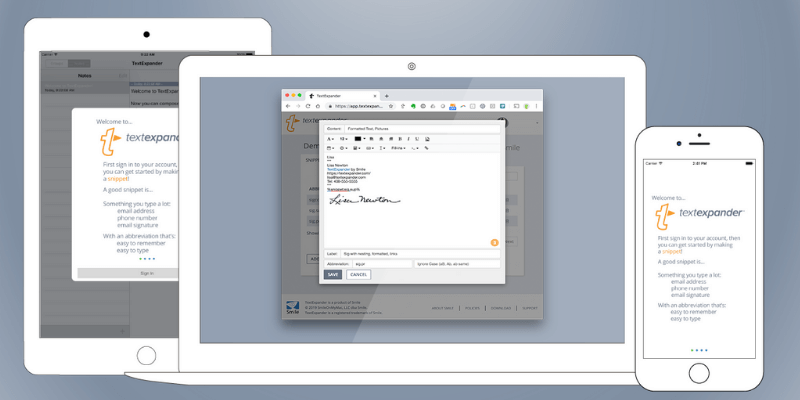
TextExpander
요약
TextExpander 은 시간을 절약하도록 설계된 Mac, Windows 및 iOS용 생산성 앱입니다. 개념은 간단합니다. 몇 글자만 입력하면 원하는 양의 텍스트를 입력할 수 있습니다. 더 많이 사용할수록 더 많은 시간을 절약할 수 있습니다.
자주 입력하는 구절을 입력하고, 내가 좋아하는 오타와 철자 오류를 자동으로 수정하고, 까다로운 문자와 복잡한 코드를 입력하고, 날짜를 삽입하고, 자주 사용하는 문서의 템플릿을 만드는 데 앱이 유용하다는 것을 알았습니다. 하루 중 어느 시간이든 타이핑을 하는 경우 TextExpander는 시간과 노력을 절약하고 일관성 있고 정확한 정보를 제공합니다.
내가 좋아하는 것: 적게 입력하고 시간을 절약하십시오. 개인화를 위한 팝업 필드. 까다로운 문자와 복잡한 코드를 쉽게 입력하십시오. Mac, Windows, iOS 및 Chrome에서 사용할 수 있습니다.
내가 좋아하지 않는 것: 조금 비쌉니다. 구독 모델이 모든 사람에게 적합한 것은 아닙니다. 스니펫 제안을 끌 수는 있지만 불쾌할 수 있습니다.
TextExpander는 사용하기에 안전한가요?
네, 안전하게 사용하실 수 있습니다. 내 iMac에 TextExpander를 실행하고 설치했습니다. Bitdefender를 사용한 검사에서 바이러스나 악성 코드가 발견되지 않았습니다.
TextExpander는 무료인가요?
아니요, 하지만 앱은 무료 30 일 평가판. 그 시간 이후에도 TextExpander를 계속 사용하려면 개인(‘인생 해커’) 계정에 대해 $4.16/월 또는 $39.96/년을 구독해야 합니다. 팀은 각 사용자에 대해 월 $9.95 또는 연간 $95.52를 지불합니다.
TextExpander는 Windows용입니까?
예, TextExpander는 Mac, iOS 및 Windows에서 사용할 수 있습니다. 단일 구독으로 모든 플랫폼에서 앱을 사용할 수 있으며 스니펫은 플랫폼 간에 자동으로 동기화됩니다.
차례
이 TextExpander 리뷰에서 저를 믿어야 하는 이유는 무엇입니까?
제 이름은 Adrian이고 1980년대 후반부터 텍스트 확장기 앱을 사용해 왔습니다. 그들은 많은 시간과 키 입력을 절약했습니다.
DOS가 선택한 운영 체제였을 때 저는 스마트 기능이 많이 포함된 ‘Works’ 프로그램(워드 프로세서, 스프레드시트, 데이터베이스)인 AlphaWorks를 선택했습니다. 그 기능들 중 하나는 텍스트 확장이었고, 80년대 후반에 저는 그것을 사용하는 가장 좋은 방법을 생각하기 시작했습니다.
그 당시 나는 일반적인 오타(예: ‘hte’를 ”로 변경)나 철자 오류를 자동으로 수정하는 데 사용하지 않기로 결정했습니다. 소프트웨어가 계속 오타를 만들도록 부추길까 걱정했습니다. 주소, 전화번호, 자주 사용하는 업무용 편지를 빠르게 입력할 때 사용했습니다. 입력한 내용을 개인화할 수 있도록 특정 정보를 묻는 상자를 팝업으로 표시하는 소프트웨어를 사용할 수도 있습니다.
Windows로 전환했을 때 대안을 찾아보고 결국 텍스트 확장을 포함하지만 스크립팅 및 매크로를 포함하여 훨씬 더 많은 기능을 수행하는 앱인 PowerPro에 정착했습니다. 나는 그 앱을 사용하여 내 컴퓨터를 완전히 맞춤화했습니다. 리눅스로 옮기면서 AutoKey를 알게 되었습니다.
우리 가족은 대부분 Mac 사용자였으며 결국 그들과 합류했습니다. 나는 TextExpander를 몇 년 동안 사용하고 즐겼지만 구독 모델로 이동한 후 일시 중지 버튼을 눌렀습니다. TextExpander 앱에 따르면 172,304시간 이상에 해당하는 XNUMX자를 입력하지 않아도 되었다고 합니다.
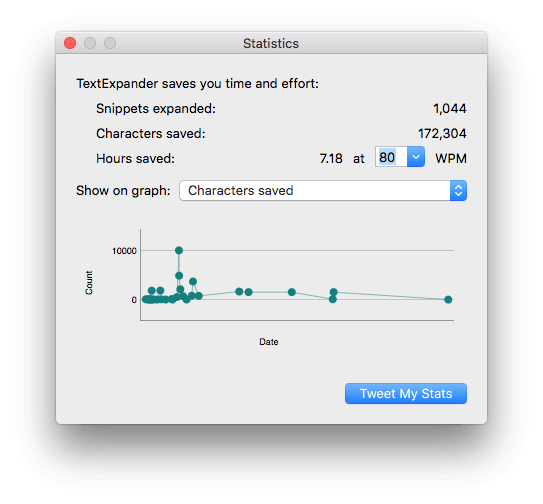
TextExpander 검토: 당신을 위해 무엇입니까?
TextExpander는 타이핑 속도를 높이는 모든 기능을 제공하며 다음 XNUMX개 섹션에서 해당 기능을 나열하겠습니다. 각 하위 섹션에서 앱이 제공하는 것을 탐색한 다음 개인적인 의견을 공유하겠습니다.
1. 자주 입력하는 텍스트를 쉽게 추가
같은 내용을 반복해서 입력하는 것은 시간 낭비입니다. 컴퓨터는 그런 문제를 해결하기 위해 만들어졌습니다! 처음 컴퓨터에 입문했을 때 나는 아무 것도 다시 입력하지 않는 것을 목표로 삼았고 텍스트 확장 소프트웨어가 도움이 되었습니다.
자주 입력하는 단어, 문장 및 문서는 사람마다 다릅니다. 유용하게도 TextExpander는 사용자가 입력하는 내용을 감시하고 자주 사용하는 문구를 발견하면 스니펫을 만들라는 메시지를 표시합니다. 다행히 성가신 경우 이 기능을 비활성화할 수 있습니다.
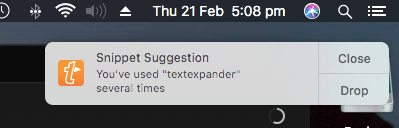
스니펫에 대한 일반적인 기회에는 주소, 전화번호, 이메일 주소 및 서명, 웹 주소가 포함됩니다. 직업에 따라 반복하는 업계 고유의 단어가 있을 수 있습니다. 캘린더나 할 일 목록 앱에 같은 텍스트를 입력하는 자신을 발견할 수도 있습니다. TextExpander 용어로 입력하는 몇 개의 문자를 약어, 그리고 그것이 확장되는 긴 통로는 단편.
먼저, 다른 상황에서는 절대 입력되지 않는 훌륭하고 고유한 약어를 생각해 내야 합니다. 주소의 경우 Smile은 다음을 사용할 수 있다고 제안합니다. 추가 or 집. 첫 번째 문자를 반복하여 독특한 것을 생각해 냈습니다. 또는 다음과 같은 구분 기호로 끝날 수 있습니다. 주소;.
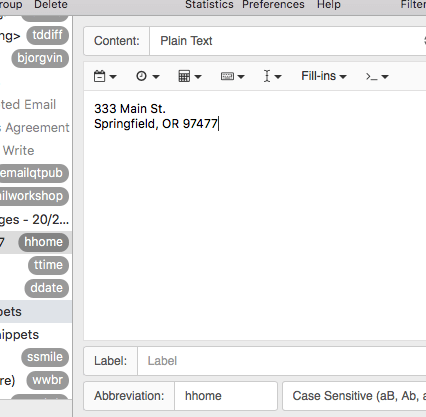
기억에 남는 약어를 선택하십시오. 또는 Apple의 메뉴 표시줄에서 스니펫을 쉽게 검색할 수 있습니다. 마지막으로 스니펫(실제 주소)을 입력하면 준비가 완료됩니다.
내 개인적인 견해: 같은 텍스트를 반복해서 입력하면 TextExpander를 사용하면 확실히 시간을 절약할 수 있습니다. 스니펫을 설정할 기회를 조심하세요. 그러면 몇 번의 키 입력 없이 앱이 매번 텍스트를 정확하게 입력합니다.
2. 빈번한 오타 및 철자 오류 수정
자동으로 오류를 수정하는 것은 유용한 보호 수단입니다. 일관되게 철자가 틀리거나 빠르게 입력할 때 손가락이 엉망이 되는 단어가 몇 개 있을 수 있습니다. TextExpander를 사용하여 오류 없이 이메일과 문서를 만들 수 있습니다.
다음은 내가 과거에 시도한 몇 가지 예입니다. 몇 가지 일반적인 오타와 철자 오류가 있습니다. 잘못된 철자를 약어로 사용하고 올바른 철자를 스니펫으로 사용합니다.
- 앗 >
- 숙박 > 숙박
- 이상 > 이상
- 이상하다 > 이상하다
- 많이 > 많이
- 확실히 > 확실히
- 아무도 > 아무도
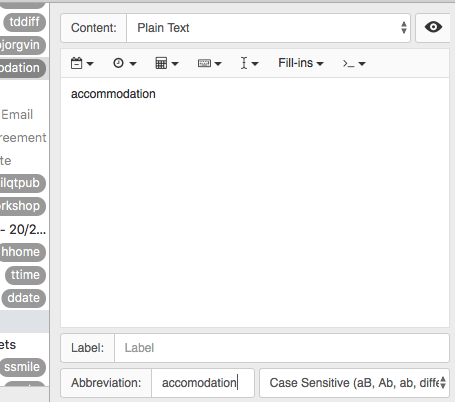
저는 미국 철자를 자주 사용해야 하는 오스트레일리아 사람입니다. 학교에서 배운 철자를 사용하면 기술적으로 틀릴 수 있으므로 주의해야 합니다. TextExpander를 사용하여 도움을 드릴 수 있습니다.
- 색상 > 색상
- 센터 > 센터
- 라이센스 > 라이센스
- 조직하다 > 조직하다
- 행동 > 행동
- 여행 > 여행
- 수학 > 수학
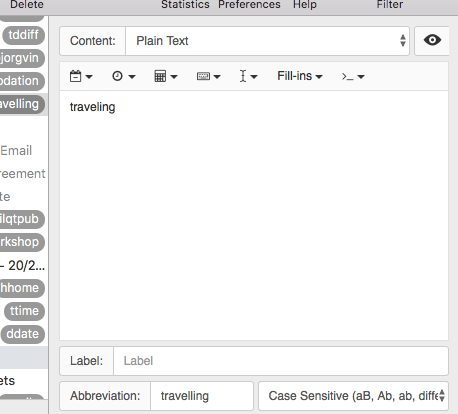
내 개인적인 견해: 이메일에 오타가 있다는 것을 언제 깨달았습니까? 일반적으로 보내기를 클릭한 직후입니다. 얼마나 비전문적인가! 정기적으로 같은 오타와 맞춤법 실수를 하는 자신을 발견하면 TextExpander를 설정하여 자동으로 수정하십시오.
3. 쉽게 특수 문자 추가
TextExpander를 처음 사용하기 시작했을 때 나는 정기적으로 Björgvin이라는 작가에게 편지를 썼습니다. 내 첫 번째 TextExpander 스니펫이 무엇인지 짐작할 수 있습니다!
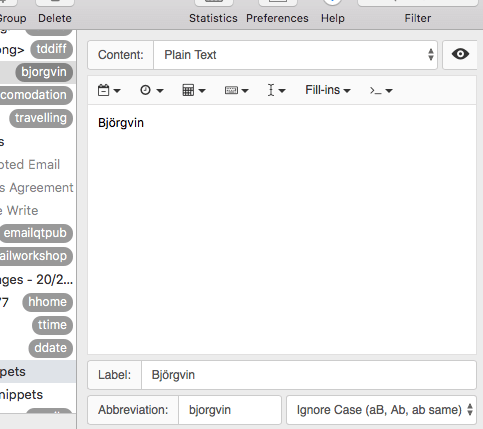
이제 일반 ‘o’를 사용하여 그의 이름을 입력할 수 있으며 TextExpander가 대신 수정해 줍니다. TextExpander가 내 대문자를 무시하고 항상 대문자 ‘B’를 사용하도록 했습니다.
그 하나의 스니펫은 특수 문자나 복잡한 구두점 또는 마크업이 있는 모든 것을 더 많이 만드는 임무를 시작했습니다. 여기 몇 가지 예가 있어요.
- 두 개의 en 대시는 em 대시가 됩니다.
- 1/2은 분수 ½이 됩니다(다른 분수도 마찬가지).
- 유로 € 및 파운드 £를 포함한 통화
- 저작권 기호 ©
저는 종종 HTML로 직접 작업하고 코드를 더 간단하게 추가하기 위해 몇 가지 스니펫을 만들었습니다. 예를 들어 튜토리얼에 이미지를 추가하기 위해 약어를 사용했습니다. 투이미지 이 코드를 입력하려면:
<div class=”tutorial_image”>
<img src=”%clipboard” alt=”%filltext:default=image%”>
</div>이전에 이미지 URL을 클립보드에 복사했는데 올바른 위치에 삽입됩니다. 그런 다음 대체 텍스트를 제공하도록 요청받았습니다.
내 개인적인 견해: 특수 문자와 복잡한 코드는 입력 속도를 저하시킬 수 있습니다. TextExpander를 사용하면 간단한 것을 입력한 다음 복잡한 작업을 수행할 수 있습니다. 그런트 작업을 앱에 넘기고 더 생산적으로 일하십시오.
4. 자동 시간 및 날짜 연산
TextExpander는 날짜와 시간을 도와줄 수 있습니다. 우선 현재 날짜 또는 시간을 원하는 형식으로 삽입할 수 있습니다.
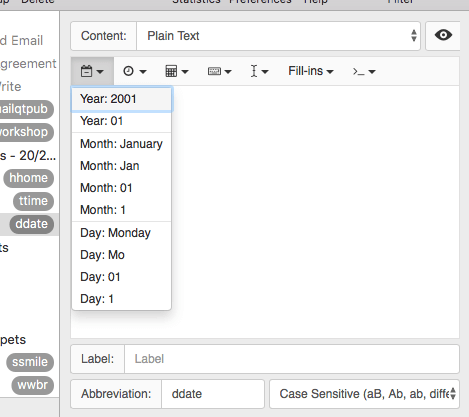
TextExpander는 날짜 형식을 정의하기 위해 여러 변수를 사용하지만 간단한 메뉴에서 추가할 수 있습니다. 한 번 설정하면 생각할 필요 없이 계속 작동합니다.
다음은 TextExpander의 기본 스니펫에서 가져온 몇 가지 예입니다. 첫 번째는 앱의 구문이고 그 다음은 약어를 입력한 후 입력한 것입니다. ddate 및 티타임.
- %A %e %B %Y > 21년 2019월 XNUMX일 목요일
- %1I:%M %p > 오후 5시 27분
이 Smile 도움말에서 자세히 알아보세요. TextExpander로 사용자 지정 날짜 및 시간을 빠르게 사용.
TextExpander는 과거 또는 미래의 날짜와 시간을 계산할 수도 있습니다. 그러면 마감일, 마감일 및 약속을 더 간단하게 입력할 수 있습니다. 메뉴 항목에서 구문을 빠르게 추가할 수 있습니다.
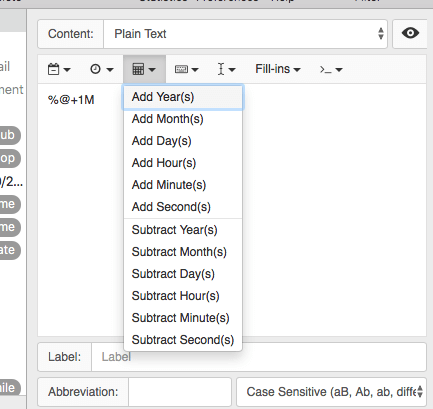
고객에게 15일 이내에 지불하도록 상기시키고 싶다고 가정해 보겠습니다. TextExpander는 날짜를 계산하고 삽입할 수 있습니다. 그 방법을 배우려면 다음 Smile 블로그 게시물을 확인하세요.
내 개인적인 견해: 당신의 달력을 보는 것을 멈추십시오. TextExpander는 현재 날짜와 시간(원하는 형식으로)을 입력할 수 있으며 마감일이나 마감일까지 얼마나 남았는지 계산할 수도 있습니다.
5. 채우기로 템플릿 만들기
TextExpander의 또 다른 좋은 사용은 정기적으로 보내는 이메일에 대한 템플릿을 만드는 것입니다. 이는 자주 묻는 질문에 대한 답변일 수도 있고 업무 워크플로의 일부일 수도 있습니다.
예를 들어 편집자로 일할 때 튜토리얼 피치가 수락, 거부 및 게시되면 이메일을 보냈습니다. 그것들을 작성하는 것은 시간이 많이 걸리고 지루했기 때문에 TextExpander에서 템플릿을 설정하는 데 시간을 보냈습니다.
각 이메일을 개인화할 수 있도록 TextExpander의 채우기 특징. 메뉴에서 템플릿에 필드를 입력하고 스니펫이 실행되면 필요한 정보를 묻는 팝업이 표시됩니다.
다음은 TextExpander에서 템플릿이 어떻게 보이는지에 대한 예입니다.
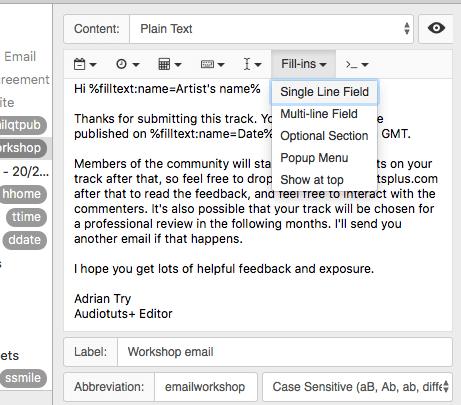
다음은 템플릿을 트리거할 때의 모습입니다.
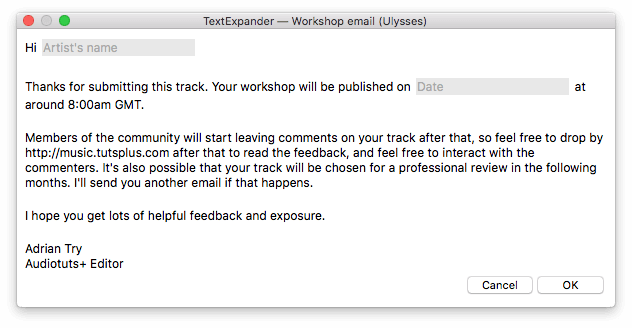
이와 같은 템플릿은 내 워크플로를 단순화하고 일관되고 전문적인 작업을 유지했습니다.
내 개인적인 견해: TextExpander에서 템플릿을 설정하면 다른 어떤 기능보다 시간을 더 절약할 수 있습니다. 처음에 올바르게 설정하는 데 시간을 투자하면 그 시간은 여러 번 갚을 것입니다.
내 평가 뒤에 이유
유효성: 별 5개.
TextExpander는 타이핑 속도를 높이고, 클립보드를 사용하고, 날짜 및 시간 계산을 수행하고, 개인화를 허용하는 복잡한 템플릿을 생성할 수 있습니다. 그 기능은 대부분의 경쟁 제품을 압도합니다.
가격: 별 4개.
TextExpander는 대부분의 경쟁업체가 소프트웨어를 완전히 구매하기 위해 청구하는 것보다 XNUMX년 구독에 훨씬 더 많은 비용이 듭니다. 그것은 돈을 위해 더 많은 기능을 제공합니다.
사용의 용이성: 별 4.5개.
TextExpander를 사용하면 쉽게 시작할 수 있습니다. 스니펫과 약어를 간단하게 설정할 수 있습니다. 앱을 최대한 활용하려면 무엇을 입력하고 어떻게 작업하고 템플릿을 설정하는지 생각하는 데 시간을 할애해야 합니다. 다행히 앱에서 사용하는 모든 ‘코드’는 간단한 메뉴에서 입력할 수 있습니다. 스니펫은 사용하는 모든 컴퓨터 및 장치에 자동으로 동기화됩니다.
고객지원: 별 5개.
Smile 웹사이트의 지원 페이지에는 검색 가능한 리소스가 많이 포함되어 있습니다. 비디오 자습서, 지식 기반, 팀 및 비즈니스를 위한 도움말, 다른 사람과 스니펫을 공유할 수 있는 공개 그룹이 있습니다. 시작하는 데 도움이 되는 빠른 시작 가이드와 스니펫 가이드 모음, 고급 주제를 다루는 기사도 있습니다.
필요할 때 웹 양식을 통해 지원 팀에 연락할 수 있습니다. 팀은 일주일 내내 질문에 답하며 대부분의 문제는 당일 해결됩니다.
TextExpander의 대안
맥 대안
- 타이피네이터 (Mac, 24.99유로) 좋은 제품에 대해 지불할 의사가 있지만 정기 구독료를 지불하지 않는 것을 선호하는 사람들에게 TextExpander의 좋은 대안입니다.
- TypeIt4Me (Mac, $19.99)도 좋은 대안입니다.
- 키보드 대 음악가 (Mac, $36)은 텍스트 교체를 포함하지만 훨씬 더 나은 고급 자동화 도구입니다. 고급 사용자에게 권장됩니다.
- 알프레드 (Mac, 23GBP 또는 Powerpack의 경우 약 30달러) 텍스트 확장 및 클립보드 관리도 포함하는 인기 있는 Mac 런처 앱입니다.
- 로켓 타이피스트 (Mac, AU$10.99)는 더 친근한 가격에 더 단순한 텍스트 확장 앱입니다. 월 $9.99 Setapp 구독으로도 사용할 수 있습니다.
- a텍스트 타이핑 액셀러레이터 (Mac, $4.99) 약어를 자주 사용하는 문구로 대체하고 이미지를 삽입하고 서식을 지정할 수도 있습니다.
마지막으로, 맥 OS 설정/키보드/텍스트에서 찾을 수 있는 간단한 내장 텍스트 교체 기능이 있습니다. 무료이고 작동하지만 편리하지 않습니다.
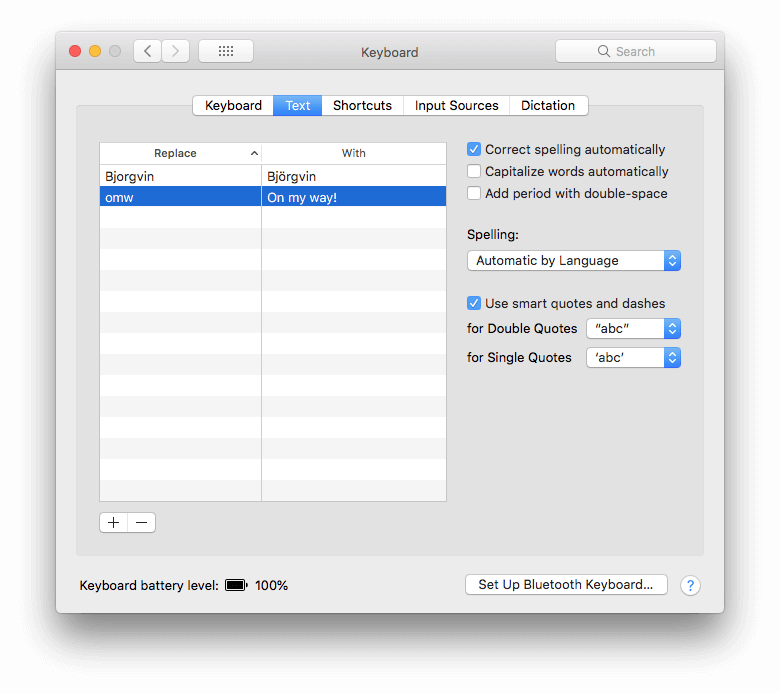
Windows 대안
- 브리비 (Windows, $34.95)는 Windows용 텍스트 확장 프로그램이며 TextExpander 스니펫과 호환됩니다.
- FastKeys 자동화 (Windows, $19)에는 텍스트 확장기, 매크로 레코더, 클립보드 관리자 등이 포함됩니다.
- AutoHotkey를 (Windows, Free)는 텍스트 확장을 포함하지만 그 이상을 훨씬 능가하는 오픈 소스 스크립팅 언어입니다. 고급 사용자에게 권장됩니다.
- 프레이즈 익스프레스 (Mac $49.95, Windows $49.95, iOS $24.99, Android $28.48) 양식과 매크로 자동화를 포함하는 고가의 크로스 플랫폼 완전한 기능을 갖춘 텍스트 완성 앱입니다.
- 프레이즈익스팬더 (Windows, $149) 문구를 자동 완성하고 범용 템플릿을 만듭니다. 의사가 더 빠르고 정확하게 메모할 수 있도록 설계되었습니다. 가격은 또한 의사를 위해 설계되었습니다.
결론
TextExpander 많은 팬을 보유하고 있습니다. 그것은 잘 작동하는 일상적인 문제에 대한 간단한 솔루션입니다. 앱은 얼마나 많은 키 입력과 시간을 절약했는지도 추적합니다. 하루 중 어느 시간을 타이핑하는 데 보낸다면 텍스트 확장 앱이 도움이 될 것입니다. 절약된 시간과 노력 외에도 일관성 있고 정확합니다. 처음에 스니펫을 올바르게 가져왔는지 확인하십시오.
TextExpander는 기능과 사용 편의성 사이에서 좋은 균형을 이루고 크로스 플랫폼이므로 더 높은 가격을 정당화할 수 있습니다. 추천합니다. 한 달 동안 평가판을 사용하면 자신에게 적합한 솔루션인지 확인할 수 있습니다. 구독료를 지불하지 않으려면 독립 실행형 버전이나 선택한 플랫폼에서 실행되는 대안을 확인하십시오.
이 TextExpander 리뷰에 대해 어떻게 생각하십니까? 아래에 의견을 남겨주세요.
마지막 기사